
- •Предисловие
- •Основы программирования
- •Понятие алгоритма.
- •Алгоритм Евклида.
- •Задача о поездах и мухе
- •Вместо лирического отступления
- •Этапы подготовки задачи для решения на компьютере
- •Примеры разработки алгоритмов
- •Решение квадратного уравнения.
- •Вычисление интегралов
- •Обработка результатов эксперимента
- •Решение системы линейных алгебраических уравнений
- •Введение в язык программирования Pascal
- •Основные элементы языка
- •Переменные. Стандартные типы.
- •Операции отношения
- •Раздел описаний переменных
- •Выражения. Порядок выполнения операций.
- •Константы
- •Комментарии в программе
- •Операторы
- •2.1.7.1. Оператор присваивания
- •2.1.7.2. Операторы ввода/вывода
- •2.1.7.3. Операторы инкремента и декремента
- •Среда разработки Lazarus
- •Русский язык в консольных приложениях
- •Первая программа
- •Открытие существующего проекта
- •Другие способы создания консольных приложений
- •Типовой пустой проект
- •Операции с целыми числами
- •Вместо лирического отступления 2
- •Стандартные функции с целыми аргументами
- •Операции с вещественными числами (тип real).
- •Форматирование вывода
- •Одновременное использование вещественных и целых чисел.
- •Другие стандартные функции с вещественными аргументами
- •Булевы переменные
- •Условные операторы.
- •2.1.22.1 Оператор if …. then
- •2.1.22.2. Оператор if …then ... else
- •Операторы цикла
- •2.1.23.1. Оператор цикла с предусловием
- •2.1.23.2. Оператор цикла с постусловием
- •2.1.23.3. Оператор цикла с параметром.
- •2.1.23.4. Второй вариант оператора цикла с параметром
- •Оператор выбора case
- •Организация простейшего контроля ввода данных.
- •Вычисление сумм сходящихся рядов
- •Реализация некоторых алгоритмов главы 1.
- •Программа решения задачи о поездах и мухе
- •Программа вычисления определенного интеграла
- •Более сложные элементы языка
- •Общая структура Паскаль – программы
- •Процедуры и функции
- •3.1.1.1 Структура процедуры
- •3.1.1.2. Структура функции
- •3.1.1.3 Глобальные и локальные переменные
- •3.1.1.4 Способы передачи параметров
- •3.1.1.5 Процедуры завершения
- •Еще раз о типах данных
- •Классификация типов данных
- •3.2.1.1 Целый тип
- •3.2.1.2. Интервальный тип
- •3.2.1.3. Перечислимый тип
- •3.2.1.4. Множества
- •3.2.1.5. Логический тип
- •3.2.1.6. Вещественный тип
- •3.2.1.7. Указатели
- •Обработка символьной информации в Паскале
- •Символьные и строковые типы данных.
- •3.3.1.1. Тип Char
- •3.3.1.2. Функции для работы с символами
- •3.3.1.3. Тип String
- •3.3.1.4. Строковые процедуры и функции
- •Массивы
- •Динамические массивы
- •Программа решения системы линейных алгебраических уравнений методом Гаусса
- •3.4.1.1. Вариант 1 – с goto
- •3.4.1.2. Вариант 2 – без goto
- •3.4.1.3. Вариант 3 – наилучшая реализация
- •Модули в Паскале
- •Структура модуля
- •Системные модули
- •3.5.2.1. Модуль CRT
- •Файлы
- •Тип данных – запись
- •Файловые типы
- •Процедуры для работы с файлами
- •3.6.3.1. Общие процедуры для работы с файлами всех типов
- •3.6.3.2. Процедуры для работы с текстовыми файлами
- •3.6.3.3. Процедуры для работы с типизированными файлами
- •3.6.3.4. Процедуры для работы с нетипизированными файлами
- •3.6.3.5. Организация контроля ввода/вывода при работе файлами
- •3.6.3.6. Создание простой базы данных с типизированными файлами.
- •Алгоритмы сортировки
- •Обменная сортировка (метод "пузырька")
- •Сортировка выбором
- •Сортировка вставками
- •Метод быстрой сортировки
- •Алгоритмы поиска
- •Поиск в массивах
- •Вставка и удаление элементов в упорядоченном массиве
- •Динамические структуры данных
- •Представление в памяти компьютера динамических структур.
- •Реализация стека с помощью массивов
- •Указатели
- •Стандартные операции с линейными списками
- •Реализация динамических структур линейными списками
- •4.3.6.1. Реализация стека
- •4.3.6.2. Реализация очереди с помощью линейного списка
- •4.3.6.3. Реализация двоичного дерева с помощью линейного списка
- •Сортировка и поиск с помощью двоичного дерева
- •Три источника и три составные части ООП.
- •Классы и объекты.
- •Обращение к членам класса.
- •Инкапсуляция
- •Спецификаторы доступа.
- •Свойства.
- •Наследование
- •Полиморфизм
- •Раннее связывание.
- •Позднее связывание.
- •Конструкторы и деструкторы.
- •Элементы графического интерфейса
- •Различия между консольными и графическими приложениями
- •Визуальное программирование в среде Lazarus
- •Создание графического приложения
- •Форма и ее основные свойства
- •Компоненты
- •Обработчики событий
- •Простейшие компоненты
- •6.3.5.1. Компонент TLabel
- •6.3.5.2. Кнопки TButton, TBitBtn и TSpeedButton
- •6.3.6.1. Компонент TEdit
- •6.3.6.2. Компонент TLabeledEdit
- •6.3.7.1. Компонент TMaskEdit
- •Специальные компоненты для ввода чисел
- •Тестирование и отладка программы
- •Компоненты отображения и выбора данных
- •6.3.10.1. Компонент TMemo
- •6.3.10.2. Компонент TStringGrid
- •6.3.10.3. Компоненты выбора
- •Компонент TListBox
- •Компонент TComboBox
- •Компоненты выбора – переключатели
- •6.3.10.4. Компоненты отображения структурированных данных
- •Компонент TTreeView
- •Компонент TListView
- •Организация меню. Механизм действий - Actions
- •6.3.11.1. Компонент TMainMenu
- •6.3.11.2. Компонент TToolBar
- •6.3.11.3. Компонент TActionList
- •6.3.11.4. Создание приложений с изменяемыми размерами окон
- •Послесловие
- •Литература
- •Алфавитный указатель
6.3 Визуальное программирование в среде Lazarus
____________________________________________________________________
6.3.10.4. Компоненты отображения структурированных данных
Компонент TTreeView
Этот компонент (вкладка Common Controls) применяется для отобра-
жения данных, имеющих иерархическую структуру или, иначе говоря, данных,
которые можно представить в виде нескольких уровней. К таким данным, на-
пример, относятся структура какого-нибудь предприятия, генеалогическое де-
рево человека, файловая структура диска и т.д.
В компоненте TTreeView информация отображается в виде связанных узлов. Каждый узел состоит из некоторого текста, собственно составляющих данные. Может содержать также некоторую пиктограмму и, кроме того, с каж-
дым узлом может быть связан некоторый объект. Узел может иметь подузлы,
т.е. узлы, лежащие на следующем, низшем уровне. Также любой узел, кроме узла самого верхнего уровня, может входить в другой узел в качестве подузла.
Информация об узлах дерева содержится в свойстве Items. Информацию в компонент можно заносить как вручную, так и программно.
Для ручного заполнения существует специальный редактор элементов
TReeView, открыть который можно выбрав пункт Items в инспекторе объек-
тов и нажав кнопку с многоточием или просто дважды щелкнув по самому компоненту на форме.
Для ввода нового элемента нажмите на кнопку "Новый элемент". Чтобы ввести для вновь введенного узла его подузлы, нажмите на кнопку "Новый подэлемент". Чтобы ввести узел, расположенный на одном уровне с каким-то узлом, его необходимо предварительно выделить. После этого нажмите на кнопку "Новый элемент", рис. 6.72.
644

Глава 6 Программирование приложений с графическим интерфейсом
____________________________________________________________________
Рис. 6.72. Редактор элементов TTreeView
В поле "Текст" введите содержательную информацию для этого узла.
Кнопка "Загрузить" позволяет загрузить данные из текстового файла. В
файле должны содержаться тексты узлов. Нижележащие уровни (подузлы) от-
мечаются отступом. Так, только что введенную информацию, мы могли бы за-
грузить из файла, записи которого имели бы вид:
Ректор Проректор по учебной работе
Теперь об индексах. Как видно из рисунка, рядом с текстом узла находится рисунок (пиктограмма). Рисунки размещаются в специальном компоненте
TImageList, расположенном в той же вкладке Common Controls. Помес-
тите компонент TImageList в любом месте формы, это невидимый компо-
нент (естественно при выполнении). В нем также имеется специальный редак-
тор для занесения изображений. Чтобы открыть его проще всего дважды щелк-
нуть по самому компоненту, рис. 6.73.
645
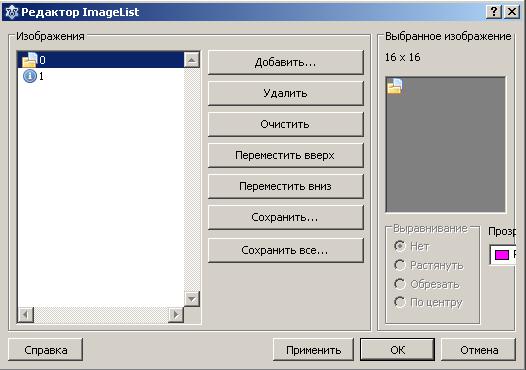
6.3 Визуальное программирование в среде Lazarus
____________________________________________________________________
Рис. 6.73. Редактор компонента TImageList
Нажмите кнопку "Добавить…". Откроется стандартное диалоговое окно открытия файла изображения. Я выбрал два понравившихся мне рисунка из папки, где установлен Lazarus. Каждое изображение имеет свой индекс, по ко-
торому осуществляется доступ к нему. Индексы начинаются с нуля. Основные свойства компонента TImageList – высота Height и ширина Width. Эти свойства позволяют задать размер изображения. По умолчанию размер изобра-
жения 16х16 пикселей.
Чтобы связать компонент TImageList с TTreeView выделите компо-
нент TTreeView, выберите в инспекторе объектов свойство Images и в выпа-
дающем списке укажите нужный компонент, например ImageList1. Или про-
граммно запишите оператор
TreeView1.Images:= ImageList1;
Свойство ImageIndex позволяет указать индекс изображения в
646
Глава 6 Программирование приложений с графическим интерфейсом
____________________________________________________________________
TImageList, которое будет появляться рядом с текущим узлом. Свойство
SelectedIndex позволяет указать индекс изображения в
TImageList, которое будет появляться рядом с текущим узлом при его выбо-
ре (выделении). И, наконец, свойство StateIndex позволяет добавить до-
полнительную пиктограмму, которое будет появляться рядом с текущим узлом.
Изображения, соответствующие StateIndex хранятся в другом компоненте
TImageList, а связь осуществляется через свойство StateImages. Так что,
если вы собираетесь использовать дополнительные пиктограммы, вы должны поместить на форму второй компонент TImageList и заполнить его соот-
ветствующими изображениями. По умолчанию значения всех индексов равны
-1, рис. 6.72. Это означает, что пиктограммы отсутствуют.
Рассмотрим некоторые другие свойства компонента TTreeView:
 Images: TImageList – содержит набор изображений, которые будут ис-
Images: TImageList – содержит набор изображений, которые будут ис-
пользоваться при прорисовке узлов;
 Indent: integer – определяет отступ в пикселях от левого угла узла для всех его подузлов;
Indent: integer – определяет отступ в пикселях от левого угла узла для всех его подузлов;
 Items: TTreeNodes – содержит список всех узлов. Доступ к любому уз-
Items: TTreeNodes – содержит список всех узлов. Доступ к любому уз-
лу осуществляется по индексу. Индексация начинается с нуля;
 ReadOnly: boolean – запрещает/разрешает редактирование текста над-
ReadOnly: boolean – запрещает/разрешает редактирование текста над-
писей узлов;
 RightClickSelect: boolean – разрешает выбор узлов правой кнопкой мыши;
RightClickSelect: boolean – разрешает выбор узлов правой кнопкой мыши;
 Selected: TTreeNode – содержит список всех выбранных узлов. Если ничего не выбрано, то равно nil;
Selected: TTreeNode – содержит список всех выбранных узлов. Если ничего не выбрано, то равно nil;
 SelectionCount: Cardinal – количество выбранных узлов;
SelectionCount: Cardinal – количество выбранных узлов;
 Selections[Index: integer]: TTreeNode – доступ к выбранным узлам по индексу;
Selections[Index: integer]: TTreeNode – доступ к выбранным узлам по индексу;
 RowSelect: boolean – разрешает выделение цветом линий выбранных
RowSelect: boolean – разрешает выделение цветом линий выбранных
647
6.3 Визуальное программирование в среде Lazarus
____________________________________________________________________
узлов. Игнорируется, если ShowLines равен false;
 ShowButtons: boolean – разрешает/запрещает показ стандартных кно-
ShowButtons: boolean – разрешает/запрещает показ стандартных кно-
пок раскрытия подузлов. По умолчанию true. Если false, узел раскрывается двойным щелчком мыши;
 ExpandSignType – определяет вид значка раскрытия узла. Может прини-
ExpandSignType – определяет вид значка раскрытия узла. Может прини-
мать значения tvestPlusMinus - значок в виде плюса/минуса, tvestArrow – значок в виде стрелки, tvestTheme – вид значка определяется систем-
ными настройками.
 ShowLines: boolean – разрешает/запрещает показ линий;
ShowLines: boolean – разрешает/запрещает показ линий;
 ShowRoot: boolean – разрешает/запрещает показ линий, идущих от са-
ShowRoot: boolean – разрешает/запрещает показ линий, идущих от са-
мого верхнего уровня иерархии. Игнорируется, если ShowLines = false;
 SortType: TSortType – указывает способ сортировки узлов: stNone –
SortType: TSortType – указывает способ сортировки узлов: stNone –
нет сортировки, stData – сортировка по связанным с узлами данными объек-
тов, stText – сортировка по тексту надписей, stBoth – сортировка по тексту и по данным;
 Topitem: TTreeNode – определяет корневой узел.
Topitem: TTreeNode – определяет корневой узел.
Методы компонента:
 procedure FullCollapse – сворачивает все узлы, кроме узлов самого верхнего уровня;
procedure FullCollapse – сворачивает все узлы, кроме узлов самого верхнего уровня;
 procedure FullExpand – раскрывает все узлы;
procedure FullExpand – раскрывает все узлы;
 function IsEditing: boolean – возвращает true, если пользователь редактирует какой-либо узел;
function IsEditing: boolean – возвращает true, если пользователь редактирует какой-либо узел;
 procedure LoadFromFile(const FileName: string) – загружает данные в компонент из файла;
procedure LoadFromFile(const FileName: string) – загружает данные в компонент из файла;
 procedure SaveToFile(const FileName: string) – сохраняет в файле содержимое компонента;
procedure SaveToFile(const FileName: string) – сохраняет в файле содержимое компонента;
Рассмотрим события, связанные с TTreeView:
648
Глава 6 Программирование приложений с графическим интерфейсом
____________________________________________________________________
 OnChange – возникает при изменении состояния выбора узла, например при выделении одного из узлов или при отмене выделения;
OnChange – возникает при изменении состояния выбора узла, например при выделении одного из узлов или при отмене выделения;
 OnExpanding – возникает перед раскрытием узла. В обработчик события
OnExpanding – возникает перед раскрытием узла. В обработчик события
OnExpanding передается параметр var AllowExpansion: boolean, ко-
торый можно задать равным false, если вы хотите запретить раскрытие этого узла;
 OnExpanded – возникает после раскрытия узла;
OnExpanded – возникает после раскрытия узла;
 OnCollapsing – возникает перед сворачиванием узла. В обработчик
OnCollapsing – возникает перед сворачиванием узла. В обработчик
OnCollapsing передается параметр var AllowCollapse: boolean,
разрешающий или запрещающий сворачивание узла;
 OnCollapsed – возникает после сворачивания узла;
OnCollapsed – возникает после сворачивания узла;
 OnCompare – возникает при сравнении двух узлов Node1 и Node2. В па-
OnCompare – возникает при сравнении двух узлов Node1 и Node2. В па-
раметре Compare обработчик должен вернуть отрицательное число, если
Node1<Node2, ноль, если Node1=Node2 и положительное число, если
Node1>Node2;
 OnDeletion – возникает при удалении узла;
OnDeletion – возникает при удалении узла;
 OnEdited –возникает при завершении редактирования текста надписи в уз-
OnEdited –возникает при завершении редактирования текста надписи в уз-
ле. В обработчик передаются узел Node и S – новая надпись.
Для работы с узлами Items предусмотрен специальный класс
TTreeNodes. Рассмотрим некоторые свойства и методы этого класса.
 Count – количество узлов в Items;
Count – количество узлов в Items;
 Item[Index: integer] – узел с индексом Index;
Item[Index: integer] – узел с индексом Index;
Методы класса TTreeNodes:
 function Add(Node: TTreeNode; const S: String): TTreeNode – добавляет узел в конец того списка, в котором зарегистрирован узел
function Add(Node: TTreeNode; const S: String): TTreeNode – добавляет узел в конец того списка, в котором зарегистрирован узел
Node. Если Node = nil, добавляется корневой узел для всего компонента;
 function AddChild(Node: TTreeNode; const S: string):
function AddChild(Node: TTreeNode; const S: string):
649
6.3 Визуальное программирование в среде Lazarus
____________________________________________________________________
TTreeNode – добавляет узел в конец списка item дочерних узлов узла Node;
 function AddChildFirst(Node: TTreeNode;
function AddChildFirst(Node: TTreeNode;
const S: String): TTreeNode – до-
бавляет узел в начало списка Item дочерних узлов узла Node;
 function AddFirst(Node: TTreeNode;
function AddFirst(Node: TTreeNode;
const S: String): TTreeNode – добавляет узел в начало того списка, в котором зарегистрирован узел Node;
 procedure BeginUpdate – блокирует обновление экрана до тех пор, по-
procedure BeginUpdate – блокирует обновление экрана до тех пор, по-
ка не будет выполнен метод EndUpdate. Используется при большом количе-
стве операций по удалению и вставке узлов, поскольку при этом может возник-
нуть мерцание экрана;
 procedure Clear – очищает список всех узлов и подузлов компонента;
procedure Clear – очищает список всех узлов и подузлов компонента;
 procedure Delete(Node: TTreeNode) – удаляет узел Node;
procedure Delete(Node: TTreeNode) – удаляет узел Node;
 procedure EndUpdate – отменяет блокировку обновления экрана мето-
procedure EndUpdate – отменяет блокировку обновления экрана мето-
дом BeginUpdate;
 function GetFirstNode: TTreeNode – возвращает самый первый узел в списке Items[0];
function GetFirstNode: TTreeNode – возвращает самый первый узел в списке Items[0];
 function GetNode(Itemid: HTreeItem): TTreeNode – возвраща-
function GetNode(Itemid: HTreeItem): TTreeNode – возвраща-
ет узел по его идентификатору Itemid;
 function Insert(Node: TTreeNode;
function Insert(Node: TTreeNode;
const S: string): TTreeNode – вставляет узел непосредственно перед узлом Node;
Для работы непосредственно с узлом в классе TTreeNode имеет свой на-
бор методов, свойств и событий:
 AbsoluteIndex: integer – возвращает абсолютный индекс узла
AbsoluteIndex: integer – возвращает абсолютный индекс узла
(с учетом всех подузлов);
 Count: integer – содержит количество подузлов в списке Item;
Count: integer – содержит количество подузлов в списке Item;
650
Глава 6 Программирование приложений с графическим интерфейсом
____________________________________________________________________
 Cut: boolean – помечает узел статусом "вырезанный";
Cut: boolean – помечает узел статусом "вырезанный";
 Expanded: boolean – равен true, если узел раскрыт;
Expanded: boolean – равен true, если узел раскрыт;
 Focused: boolean – равен true, если на узле установлен фокус;
Focused: boolean – равен true, если на узле установлен фокус;
 HasChildren: boolean – true, если узел имеет дочерние узлы;
HasChildren: boolean – true, если узел имеет дочерние узлы;
 ImageIndex: TImageIndex – равен индексу связанной с узлом пикто-
ImageIndex: TImageIndex – равен индексу связанной с узлом пикто-
граммы;
 Index: Longint – содержит индекс узла в списке дочерних узлов его ро-
Index: Longint – содержит индекс узла в списке дочерних узлов его ро-
дительского узла;
 IsVisible: boolean – равен true, если узел виден;
IsVisible: boolean – равен true, если узел виден;
 Level: integer – содержит иерархический уровень узла;
Level: integer – содержит иерархический уровень узла;
 Owner: TTreeNodes – содержит ссылку на владельца данного узла;
Owner: TTreeNodes – содержит ссылку на владельца данного узла;
 Parent: TTreeNode – содержит ссылку на родительский узел;
Parent: TTreeNode – содержит ссылку на родительский узел;
 Selected: boolean – равен true, если узел выделен;
Selected: boolean – равен true, если узел выделен;
 SelectedIndex: integer – номер пиктограммы для выделенного узла;
SelectedIndex: integer – номер пиктограммы для выделенного узла;
 Text: Strings – содержит текст узла;
Text: Strings – содержит текст узла;
 function AlphaSort: boolean - сортирует узлы по алфавиту свойств Text и возвращает true в случае успеха;
function AlphaSort: boolean - сортирует узлы по алфавиту свойств Text и возвращает true в случае успеха;
 procedure Collapse(Recurse: boolean) – закрывает все узлы
procedure Collapse(Recurse: boolean) – закрывает все узлы
(Recurse = true) или только раскрытые (Recurse = false);
 procedure Delete - удаляет текущий узел;
procedure Delete - удаляет текущий узел;
 procedure DeleteChildren – удаляет дочерние узлы;
procedure DeleteChildren – удаляет дочерние узлы;
 function EditText: boolean – переводит текст узла в режим редак-
function EditText: boolean – переводит текст узла в режим редак-
тирования;
 procedure EndEdit(Cancel: boolean) – заканчивает редактиро-
procedure EndEdit(Cancel: boolean) – заканчивает редактиро-
вание текста и сохраняет изменения, если Cancel= false;
 procedure Expand(Recurse: boolean) – открывает узел (и все по-
procedure Expand(Recurse: boolean) – открывает узел (и все по-
дузлы, если Recurse= true);
651
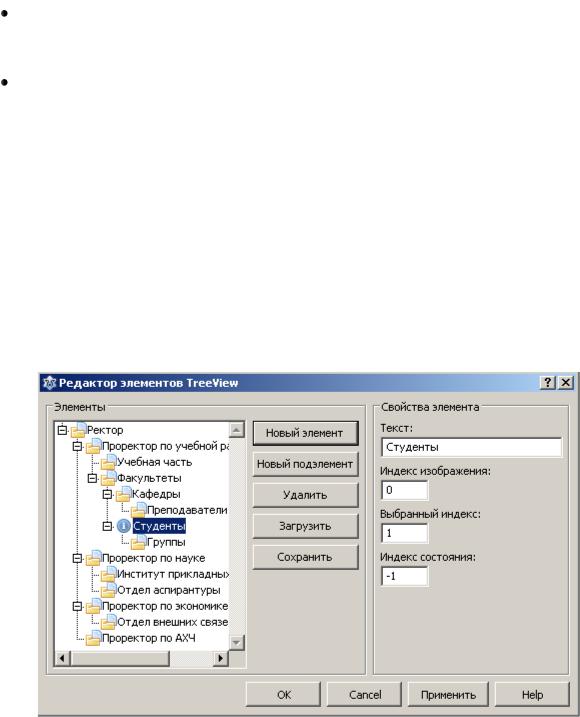
6.3 Визуальное программирование в среде Lazarus
____________________________________________________________________
 function GetFirstChild: TTreeNode – возвращает ссылку на пер-
function GetFirstChild: TTreeNode – возвращает ссылку на пер-
вый подузел или nil, если нет подузлов;
function GetLastChild: TTreeNode - возвращает ссылку на по-
следний подузел или nil, если нет подузлов;
function GetNext: TTreeNode – возвращает ссылку на очередной
подузел;
 function HasAsParent(Value: TTreeNode): boolean – возвра-
function HasAsParent(Value: TTreeNode): boolean – возвра-
щает true, если Value – родительский узел;
 function IndexOf(Value: TTreeNode): integer – возвращает индекс узла Value.
function IndexOf(Value: TTreeNode): integer – возвращает индекс узла Value.
Давайте теперь завершим процесс ввода в TReeView1 структуру типич-
ного университета, рис. 6.74.
Рис. 6.74. Пример ввода элементов с помощью редактора TTreeView
Поместите на форму компонент TStatusBar и напишите следующие об-
работчики:
652
Глава 6 Программирование приложений с графическим интерфейсом
____________________________________________________________________
procedure TForm1.TreeView1Change(Sender: TObject; Node: TTreeNode);
begin
if Node.Selected then
StatusBar1.SimpleText:= 'Выбран узел: ' + Node.Text; end;
procedure TForm1.FormCreate(Sender: TObject); begin
TreeView1.Images:= ImageList1;
TreeView1.ExpandSignType:= tvestPlusMinus;
end;
Вобработчике OnCreate формы мы связали изображения, содержащиеся
вImageList1 с TreeView1, а также указали вид кнопки раскрытия узла. В
обработчик OnChange передается узел Node, состояние которого изменилось
(например, при щелчке пользователя на узел, он будет выделен). Узнать, выде-
лен (выбран) узел или нет, можно по свойству Selected. Текст этого узла со-
держится в свойстве Text.
Теперь создадим это же дерево программным путем. Кроме вывода в
TStatusBar информации о выбранном пользователем узле, выполним какие-
то еще действия. Например, выведем список групп студентов при нажатии узла
"Группы". Создайте новый проект, поместите на форму компоненты
TTreeView, TComboBox, TListBox, TStatusBar, TImageList и три компонента TLabel, так как показано на рисунке 6.75.
Поначалу компоненты TComboBox, TListBox и два TLabel будут неви-
димы. Только при выборе узла " Группы " мы сделаем их видимыми, а при вы-
боре другого узла, снова сделаем их невидимыми.
Подготовьте три текстовых файла со списками студентов или возьмите файлы из примера, где мы рассматривали компонент TComboBox.
653
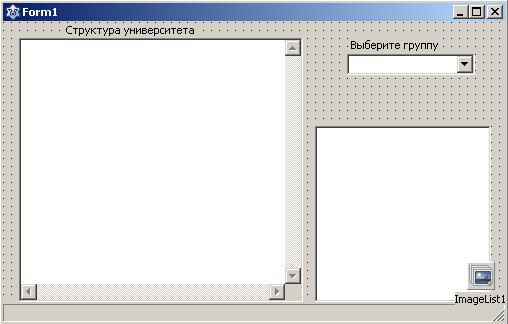
6.3 Визуальное программирование в среде Lazarus
____________________________________________________________________
Рис. 6.75. Форма приложения
unit Unit1; interface uses
Classes, SysUtils, FileUtil, LResources, Forms,
Controls, Graphics, Dialogs, ComCtrls, StdCtrls;
type
{ TForm1 }
TForm1 = class(TForm)
ComboBox1: TComboBox;
ImageList1: TImageList;
Label1: TLabel;
Label2: TLabel;
Label3: TLabel;
ListBox1: TListBox;
StatusBar1: TStatusBar;
TreeView1: TTreeView;
654
Глава 6 Программирование приложений с графическим интерфейсом
____________________________________________________________________
procedure ComboBox1KeyPress(Sender: TObject;
var Key: char); procedure ComboBox1Select(Sender: TObject); procedure FormCreate(Sender: TObject);
procedure TreeView1Change(Sender: TObject; Node: TTreeNode);
procedure LoadListGroup(namefile: string); private
{private declarations } public
{public declarations } end;
var
Form1: TForm1; implementation { TForm1 }
procedure TForm1.FormCreate(Sender: TObject); var
i: integer; begin
with TreeView1 do begin
Images:= ImageList1;
ExpandSignType:= tvestPlusMinus;
Items.Clear;
Items.Add(nil, 'Ректор');
Items.AddChild(Items.Item[0],
'Проректор по учебной работе');
Items.AddChild(Items.Item[1], 'Учебная часть');
655
6.3 Визуальное программирование в среде Lazarus
____________________________________________________________________
Items.AddChild(Items.Item[1], 'Факультеты'); Items.AddChild(Items.Item[3], 'Кафедры'); Items.AddChild(Items.Item[4], 'Преподаватели'); Items.AddChild(Items.Item[3], 'Студенты'); Items.AddChild(Items.Item[6], 'Группы'); Items.AddChild(Items.Item[0], 'Проректор по науке'); Items.AddChild(Items.Item[8],
'Институт прикладных исследований'); Items.AddChild(Items.Item[8], 'Отдел аспирантуры'); Items.AddChild(Items.Item[0], 'Проректор по экономике'); Items.AddChild(Items.Item[11], 'Отдел внешних связей'); Items.AddChild(Items.Item[0], 'Проректор по АХЧ');
for i:= 0 to Items.Count - 1 do begin
Items.Item[i].ImageIndex:= 0;
Items.Item[i].SelectedIndex:= 1;
end;
FullExpand;
end;
Label1.Caption:= 'Выберите группу';
Label2.Caption:= '';
Label3.Caption:= 'Структура университета';
Label1.Visible:= false;
Label2.Visible:= false;
ComboBox1.Visible:= false;
ListBox1.Visible:= false;
end;
procedure TForm1.TreeView1Change(Sender: TObject; Node:
656
Глава 6 Программирование приложений с графическим интерфейсом
____________________________________________________________________
TTreeNode); begin
StatusBar1.SimpleText:= 'Выбран: ' + Node.Text; if Node.AbsoluteIndex = 7 then
begin
Label1.Visible:= true;
ComboBox1.Visible:= true;
ComboBox1.SetFocus;
ComboBox1.ItemIndex:= 0;
end else begin
Label1.Visible:= false;
Label2.Visible:= false;
ComboBox1.Visible:= false;
ListBox1.Visible:= false;
end;
end;
procedure TForm1.ComboBox1Select(Sender: TObject); begin
with ComboBox1 do begin
Label2.Visible:= true;
Label2.Caption:='Список группы ' + Text;
ListBox1.Visible:= true;
case ItemIndex of
0:LoadListGroup('List1.txt');
1:LoadListGroup('List2.txt');
2:LoadListGroup('List3.txt');
657
6.3 Визуальное программирование в среде Lazarus
____________________________________________________________________
else
ShowMessage('Группа не выбрана'); end;
end;
end;
procedure TForm1.LoadListGroup(namefile: string); var
tfile: TStringList; str: string;
begin
tfile:= TStringList.Create; tfile.LoadFromFile(namefile); str:= tfile.Text;
{$IFDEF WINDOWS}
str:= SysToUTF8(str); // преобразование в кодировку UTF-8
{$ENDIF}
with ListBox1 do begin
Items.Text:= str; end;
tfile.Free; ListBox1.Sorted:= true;
end;
procedure TForm1.ComboBox1KeyPress(Sender: TObject; var Key: char);
begin
if Key = #13 then begin
ComboBox1Select(Sender);
658
Глава 6 Программирование приложений с графическим интерфейсом
____________________________________________________________________
Key:=#0;
end;
end;
initialization
{$I unit1.lrs}
end.
Обратите внимание узлы, находящиеся на первом уровне, имеют одинако-
вые индексы. Например, у всех проректоров Items.Item[0]. Поскольку на-
ше дерево фиксировано, добавление новых узлов и подузлов в программе не предусмотрено и, следовательно, индекс узла "Группы" нам известен, для опре-
деления выбора узла "Группы" мы воспользовались свойством
AbsoluteIndex:
if Node.AbsoluteIndex = 7 then
Но можно было поступить и по-другому:
if Node.Text = 'Группы' then
Компонент TTreeView можно применить для отображения дерева папок дисков, например как в левом окне Проводника Windows. Попробуем и мы реа-
лизовать эту задачу. Скажу сразу, в панели компонентов во вкладке "Misc"
имеется специализированный компонент TShellTreeView предназначенный именно для этого. Но мы попытаемся сделать это сами, так сказать "ручками",
ведь "не боги горшки обжигают"!
Сначала нам необходимо познакомиться с некоторыми функциями, кото-
рые будут нам нужны для работы.
659

6.3 Визуальное программирование в среде Lazarus
____________________________________________________________________
Функции поиска файлов
Для поиска файлов обычно применяются следующие функции:
FindFirst - определяется следующим образом:
function FindFirst (Const Path: String; Attr: Longint; out Rslt : TSearchRec): Longint;
Параметр Path – задает путь к каталогу, а также маску поиска файлов.
Маска может содержать символы – шаблоны:
? – любой одиночный символ;
* - сколько угодно символов или даже отсутствие символов.
Например, маска *.* означает любые файлы с любым расширением, а мас-
ка *.pas означает любые файлы, с расширением pas.
Параметр Attr – атрибуты файла. Определяет, какие типы файлов следует
искать. Может принимать следующие значения:
 faReadOnly – файлы только для чтения;
faReadOnly – файлы только для чтения;
 faHidden – скрытые файлы;
faHidden – скрытые файлы;
 faSysFile – системные файлы;
faSysFile – системные файлы;
 faDirectory – папки и каталоги;
faDirectory – папки и каталоги;
 faArchive – архивные файлы;
faArchive – архивные файлы;  faAnyFile – любые файлы.
faAnyFile – любые файлы.
Можно применять любые их комбинации, например, для поиска скрытых и
системных файлов можно задать faHidden + faSysFile.
Переменная Rslt представляет собой тип данных запись
TSearchRec, определяется следующим образом (привожу только те поля, ко-
торые представляют для нас интерес):
660

Глава 6 Программирование приложений с графическим интерфейсом
____________________________________________________________________
Type
TSearchRec = record
Time: Longint;
Size: Int64;
Attr: Longint;
Name: TFileName;
end;
Здесь Attr - атрибуты файла (см. выше), Time - время и дата создания или последнего обновления файла в системном формате, Size - длина файла в байтах, Name - имя и расширение файла.
Директива out идентифицирует параметр только для вывода. Это эквива-
лентно var за исключением того, что значение не может быть изменено под-
программой.
Функция FindFirst ищет файлы, соответствующие параметрам Path и Attr, возвращая 0, если первое соответствие найдено. Результат поиска при этом сохраняется в Rslt. Если соответствие не найдено, то функция возвраща-
ет отрицательное число и в Rslt ничего не записывается.
FindNext - функция ищет следующий соответствующий файл, как за-
дано в параметрах поиска функции FindFirst.
Определяется следующим образом:
function FindNext(var Rslt: TSearchRec): Longint;
Возвращает 0, если соответствие найдено, результат поиска сохраняется в
Rslt.
FindClose – освобождает ресурсы, используемые функциями
FindFirst и FindNext при поиске файлов. Определена в модуле
661
6.3 Визуальное программирование в среде Lazarus
____________________________________________________________________
SysUtils следующим образом:
procedure FindClose (var F : TSearchRec);
Эту процедуру нужно вызывать всегда, после окончания поиска.
Напишем программу, которая ищет в текущем каталоге файл с расширени-
ем *.pas и, если находит, то выводит его в TMemo. Кроме того, в TStatusBar
выводит имя файла, дату его создания и размер в байтах. Пусть все это проис-
ходит в момент показа главной формы программы, т.е. в обработчике OnShow.
procedure TForm1.FormShow(Sender: TObject); var
srRec: TSearchRec; tfile: TStringList; str: string;
begin
if FindFirst('*.pas', faAnyFile, srRec) <> 0 then exit; tfile:= TStringList.Create; tfile.LoadFromFile(srRec.Name);
str:= tfile.Text; Memo1.Lines.Add(str); tfile.Free;
StatusBar1.SimpleText:='Файл: ' + srRec.Name + ', создан ' + DateToStr(FileDateToDateTime(srRec.Time)) +
', размер: '+ IntToStr(srRec.Size) + ' байтов';
FindClose(srRec);
end;
Здесь для преобразования системного формата даты и времени в обычный
662
Глава 6 Программирование приложений с графическим интерфейсом
____________________________________________________________________
формат дата-время мы воспользовались функцией FileDateToDateTime(),
а для преобразования в строку функцией DateToStr().
Обратите внимание, при загрузке файла в TMemo мы не стали преобразо-
вывать его в кодировку UTF-8 как это мы делали при загрузке текстового фай-
ла. Дело в том, что файл с исходным кодом модуля с расширением *.pas созда-
ется Lazarus и он уже в кодировке UTF-8!
Также нам понадобится функция
function SetCurrentDir(const NewDir: string ): boolean;
Устанавливает текущую директорию в NewDir, возвращая true в случае ус-
пеха.
Следующие две функции нужны только тем, кто использует Windows. За-
ядлым "линуксоидам", которые "на дух" не переносят Windows, описание этих функций могут пропустить.
Функция GetLogicalDriveStrings возвращает список всех дисков,
зарегистрированных в Windows. Описание:
function GetLogicalDriveStrings(nBufferLength: DWORD;
lpBuffer: LPSTR): DWORD;
Параметр nBufferLength определяет максимальный размер массива
(буфера) символов, указанного в параметре lpBuffer.
Параметр lpBuffer – указатель типа PChar на массив, который содер-
жит строки с нулевым символом (#0) в конце.
В случае успешного завершения работы функции, возвращаемое значение является общей длиной (в символах) всех строк скопированных в буфер.
В массиве lpBuffer содержатся имена всех дисков (включая логические дис-
ки, CD-ROM, съемные носители, такие как флешки, дискеты и т.д.), разделен-
663
6.3 Визуальное программирование в среде Lazarus
____________________________________________________________________
ные друг от друга завершающим нулѐм #0.
Если функция терпит неудачу, возвращаемое значение является нулем.
Функция GetDriveType - определяет и возвращает тип носителя. Описа-
ние:
function GetDriveType(lpRootPathName: LPCSTR):UINT;
GetDriveType использует всего один параметр – указатель на устройст-
во. Функция возвращает одно из следующих значений:
 0 – мнемоническое обозначение Drive_Unknown: диск не определен или не существует;
0 – мнемоническое обозначение Drive_Unknown: диск не определен или не существует;
 1 – Drive_No_Root_Dir: неверный путь;
1 – Drive_No_Root_Dir: неверный путь;
 2 – Drive_Removable: съемное устройство (дискета, флешка и т.д.);
2 – Drive_Removable: съемное устройство (дискета, флешка и т.д.);
 3 – Drive_Fixed: тип устройства - фиксированный (жесткий диск);
3 – Drive_Fixed: тип устройства - фиксированный (жесткий диск);
 4 – Drive_Remote: удаленный (сетевой) диск;
4 – Drive_Remote: удаленный (сетевой) диск;
 5 – Drive_CDROM: это устройство CD-ROM;
5 – Drive_CDROM: это устройство CD-ROM;
 6 – Drive_RAMDisk: виртуальный диск, созданный в оперативной памяти.
6 – Drive_RAMDisk: виртуальный диск, созданный в оперативной памяти.
Напишем функцию, которая определяет имена всех разделов жесткого диска (или дисков, если на компьютере их имеются несколько). Для простоты будем рассматривать только жесткие диски.
function Find_Logical_Disks(): boolean; const
Hard_Disk = 3; // рассматриваем только жесткие диски var
size: LongWord;
Drives: array[0..128] of char; pDrive: PChar;
664
Глава 6 Программирование приложений с графическим интерфейсом
____________________________________________________________________
begin
size:= GetLogicalDriveStrings(SizeOf(Drives), Drives); if size = 0 then
begin
Result:= false; exit;
end;
if size > SizeOf(Drives) then
raise Exception.Create(SysErrorMessage(ERROR_OUTOFMEMORY)); pDrive:= Drives; // устанавливаем указатель на Drives
while pDrive^ <> #0 do begin
// если тип устройства жесткий диск
if GetDriveType(pDrive) = Hard_Disk then begin
s:= pDrive;
s:= Copy(s, 1, 2); // берем только имя раздела и двоеточие
Memo1.Lines.Add(s); // добавляем имя раздела в Memo1 end;
inc(pDrive, 4); end;
end;
Здесь вопрос может вызвать оператор
inc(pDrive, 4);
Дело в том, что функция GetLogicalDriveStrings() записывает в массив (буфер) Drives имена устройств в виде 'Однобуквенный символ имени устройства:\#0', например 'C:\#0', т.е. каждая строка массива состоит из че-
665
6.3 Визуальное программирование в среде Lazarus
____________________________________________________________________
тырех символов.
Найденные имена логических дисков мы сохраняем в Memo1, причем мы вырезали два последних символа (обратный слеш и #0). Можно, конечно, ис-
пользовать массив строк. Но, поскольку количество установленных на том или ином компьютере жестких дисков и созданных в них разделов нам неизвестно,
пришлось бы использовать динамический массив. И, к тому же, пришлось бы этот массив передавать в другие функции и процедуры. Поэтому проще ис-
пользовать Memo1, ведь по сути это и есть динамический массив строк! Просто в программе мы его не будем показывать, установив свойство Visible в false.
С помощью следующей процедуры мы записываем в TTreeView содер-
жимое Memo1.
procedure TForm1.SetAllDirectories; var
i: integer; Node: TTreeNode;
begin TreeView1.BeginUpdate;
for i:= 0 to Memo1.Lines.Count - 1 do begin
Node= TreeView1.Items.AddChild(nil, Memo1.Lines[i]);
Node.ImageIndex:= 0;
Node.SelectedIndex:= 0;
Node.HasChildren:= true;
end;
TreeView1.EndUpdate;
end;
666
Глава 6 Программирование приложений с графическим интерфейсом
____________________________________________________________________
Обратите внимание, если вы заносите в TTreeView несколько элементов (уз-
лов), то может возникнуть неприятное мерцание экрана. Поэтому мы использо-
вали TreeView1.BeginUpdate перед началом записи узлов и
TreeView1.EndUpdate после завершения записи.
Далее мы указали, что узел имеет дочерние подузлы оператором
Node.HasChildren:= true;
В этом случае рядом узлом появится значок раскрытия узла. Ну, что же,
теперь мы можем реализовать задачу отображения дерева папок и каталогов в
TTreeView. Создайте новый проект. Поместите на форму компоненты
TTreeView, TMemo и TImageList. Код программы:
unit Unit1;
{$mode objfpc}{$H+} interface
uses
Classes, SysUtils, FileUtil, LResources, Forms,
Controls, Graphics, Dialogs, ComCtrls, StdCtrls
{$IFDEF WINDOWS}
,Windows {$ENDIF};
type
{ TForm1 }
TForm1 = class(TForm)
ImageList1: TImageList;
Memo1: TMemo;
TreeView1: TTreeView;
procedure FormCreate(Sender: TObject);
667
6.3 Визуальное программирование в среде Lazarus
____________________________________________________________________
procedure TreeView1Change(Sender: TObject; Node: TTreeNode);
procedure TreeView1Expanding(Sender: TObject; Node: TTreeNode; var AllowExpansion: Boolean);
function Real_Directory(sname: string): boolean; procedure Show_Only_Dir(ParentNode: TTreeNode); {$IFDEF WINDOWS}
function Find_Logical_Disks(): boolean; procedure SetAllDirectories;
{$ENDIF} private
{private declarations } public
{public declarations } end;
var
Form1: TForm1; implementation { TForm1 }
function TForm1.Real_Directory(sname: string): boolean; begin
result:= (sname <> '.') and (sname <> '..'); end;
{$IFDEF WINDOWS}
// Эти функции нужны только для Windows
function TForm1.Find_Logical_Disks(): boolean; const
668
Глава 6 Программирование приложений с графическим интерфейсом
____________________________________________________________________
Hard_Disk = 3; // рассматриваем только жесткие диски var
size: LongWord;
Drives: array[0..128] of char; pDrive: PChar;
s: string; begin
size:= GetLogicalDriveStrings(SizeOf(Drives), Drives); if size = 0 then
begin
Result:= false; exit;
end;
if size > SizeOf(Drives) then
raise Exception.Create(SysErrorMessage(ERROR_OUTOFMEMORY));
pDrive:= Drives; // устанавливаем указатель на Drives while pDrive^ <> #0 do
begin
// если тип устройства жесткий диск
if GetDriveType(pDrive) = Hard_Disk then begin
s:= pDrive;
s:= Copy(s, 1, 2); // берем только имя раздела и двоеточие
Memo1.Lines.Add(s); // добавляем имя раздела в Memo1 end;
inc(pDrive, 4); end;
end;
669
6.3 Визуальное программирование в среде Lazarus
____________________________________________________________________
procedure TForm1.SetAllDirectories; var
i: integer; Node: TTreeNode;
begin TreeView1.BeginUpdate;
for i:= 0 to Memo1.Lines.Count - 1 do begin
Node:= TreeView1.Items.AddChild(nil, Memo1.Lines[i]);
Node.ImageIndex:= 0;
Node.SelectedIndex:= 0;
Node.HasChildren:= true;
end;
TreeView1.EndUpdate;
end; {$ENDIF}
procedure TForm1.FormCreate(Sender: TObject); var
Node: TTreeNode;
srNode, srChild: TSearchRec; searchMask: string; SetDirWin: boolean = false;
begin Memo1.Clear;
Memo1.Visible:= false;
TreeView1.Images:= ImageList1;
TreeView1.ExpandSignType:= tvestPlusMinus;
TreeView1.BeginUpdate;
{$IFDEF WINDOWS}
670
Глава 6 Программирование приложений с графическим интерфейсом
____________________________________________________________________
// Определение логических дисков
if Find_Logical_Disks() then
begin
SetAllDirectories;
SetDirWin:= true;
end
else
{Если произошла ошибка в функции Find_Logical_Disks(),
то выбираем корневой каталог текущего диска}
SetCurrentDir('\');
{$ELSE}
SetCurrentDir('/'); // корневой каталог в Linux {$ENDIF}
if not SetDirWin then begin
path:= GetCurrentDir;
if FindFirst(path + '*', faDirectory, srNode) = 0 then
begin repeat
// Показываем только каталоги
if (srNode.Attr and faDirectory <> 0) and (Real_Directory(srNode.Name)) then begin
Node:= TreeView1.Items.AddChild(nil,
SysToUTF8(srNode.Name));
Node.ImageIndex:= 0;
Node.SelectedIndex:= 0;
{$IFDEF WINDOWS}
671
6.3 Визуальное программирование в среде Lazarus
____________________________________________________________________
searchMask:= path + srNode.Name + '\*'; {$ELSE}
searchMask:= path + srNode.Name + '/*'; {$ENDIF}
if FindFirst(searchMask, faDirectory, srChild) = 0 then
repeat
if (srChild.Attr and faDirectory <> 0) and Real_Directory(srChild.Name)
then Node.HasChildren:= true; until (FindNext(srChild) <> 0) or Node.HasChildren;
// Освобождение занятых ресурсов
SysUtils.FindClose(srChild);
end;
until FindNext(srNode) <> 0;
// Освобождение занятых ресурсов
SysUtils.FindClose(srNode);
end;
end;
TreeView1.EndUpdate;
end;
procedure TForm1.Show_Only_Dir(ParentNode: TTreeNode); var
srNode, srChild: TSearchRec; Node: TTreeNode;
path: string; searchMask: string;
672
Глава 6 Программирование приложений с графическим интерфейсом
____________________________________________________________________
begin
Node:= ParentNode; path:= '';
repeat
{$IFDEF WINDOWS}
path:= UTF8ToSys(Node.Text) + '\' + path; {$ELSE}
path:= '/' + Node.Text + '/' + path; {$ENDIF}
Node:= Node.Parent; until Node = nil;
if FindFirst(path + '*', faDirectory, srNode) = 0 then repeat
if (srNode.Attr and faDirectory <> 0) and Real_Directory(srNode.Name) then
begin
Node:= TreeView1.Items.AddChild(ParentNode,
SysToUTF8(srNode.Name));
Node.ImageIndex:= 0;
Node.SelectedIndex:= 0;
{$IFDEF WINDOWS}
searchMask:= path + srNode.Name + '\*'; {$ELSE}
searchMask:= path + srNode.Name + '/*'; {$ENDIF}
if FindFirst(searchMask, faDirectory, srChild) = 0 then
repeat
if (srChild.Attr and faDirectory <> 0) and
673
6.3 Визуальное программирование в среде Lazarus
____________________________________________________________________
Real_Directory(srChild.Name) then Node.HasChildren:= true;
until (FindNext(srChild) <> 0) or Node.HasChildren; SysUtils.FindClose(srChild);
end;
until FindNext(srNode) <> 0; SysUtils.FindClose(srNode);
end;
procedure TForm1.TreeView1Change(Sender: TObject; Node: TTreeNode);
begin
if Node = nil then exit; TreeView1.BeginUpdate; Node.DeleteChildren; Show_Only_Dir(Node); Node.Expanded:= true; TreeView1.EndUpdate;
end;
procedure TForm1.TreeView1Expanding(Sender: TObject; Node: TTreeNode;
var AllowExpansion: Boolean); begin
TreeView1.BeginUpdate;
Node.DeleteChildren;
Show_Only_Dir(Node);
TreeView1.EndUpdate;
end; initialization
674
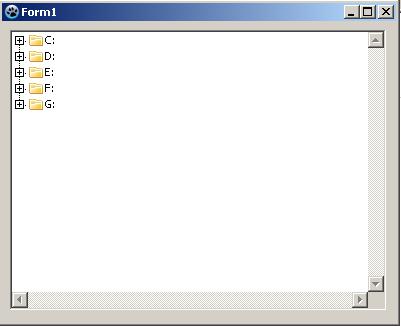
Глава 6 Программирование приложений с графическим интерфейсом
____________________________________________________________________
{$I unit1.lrs}
end.
Рассмотрим процедуру FormCreate. В ней, если это Windows, с помо-
щью функции Find_Logical_Disks() и процедуры
SetAllDirectories определяются имена разделов жестких дисков и выво-
дятся в TreeView1. Окно программы для Windows будет иметь вид, рис. 6.76:
Рис. 6.76. Вид окна программы в Windows
В Linux файловая система организована совсем по-другому. Поэтому мы оператором SetCurrentDir('/');
устанавливаем корневой каталог и программа сканирует каталоги только верх-
него уровня, рис. 6.77.
675

6.3 Визуальное программирование в среде Lazarus
____________________________________________________________________
Рис. 6.77. Вид окна программы в Linux
Таким образом, наша программа не сканирует все диски и каталоги. Про-
грамма вначале лишь определяет буквы дисков и разделов дисков (если это
Windows) или сканирует только каталоги самого верхнего уровня, расположен-
ные в корневом каталоге (если это Linux).
Лишь при нажатии пользователем на какой-либо узел или на кнопку рас-
крытия этого узла, программа начнет сканировать каталоги, расположенные на один уровень ниже и только для текущего каталога. Поясню примером. Пусть мы находимся в каталоге C:\lazarus\components\lazreport или
/usr/lib/lazarus/components/lazreport.
При нажатии на узел с именем 'lazreport' программа просканирует этот каталог и найдет пять подкаталогов doc, images, samples, source, tools.
При этом эти подкаталоги имеют в свою очередь еще вложенные подкаталоги,
но всех их программа в данный момент сканировать не будет! Для того чтобы определить, что, например, каталог samples имеет вложенные подкаталоги,
программе достаточно найти только один подкаталог (первый попавшийся!). В
нашем случае это будет каталог barcode.
Это позволяет значительно ускорить работу программы.
676
Глава 6 Программирование приложений с графическим интерфейсом
____________________________________________________________________
Рассмотрим процедуру Show_Only_Dir, которая и реализует изложен-
ный алгоритм. Процедура вызывается в обработчиках OnChange и OnExpanding. Вначале, процедура определяет полный путь к текущему ката-
логу, двигаясь снизу вверх от дочернего узла к родительскому и до корневого.
Затем запускается цикл поиска FindFirst – FindNext с помощью которо-
го находятся все подкаталоги текущего каталога. Вложенный цикл
FindFirst – FindNext позволяет определить, имеются ли у найденных подкаталогов вложенные подкаталоги. Этот внутренний цикл завершается, как только вложенный каталог найден, а его родитель помечается признаком
Node.HasChildren:= true.
Отметим еще, что перед вызовом процедуры Show_Only_Dir мы опера-
тором
Node.DeleteChildren
удаляем все потомки текущего узла, поскольку процедура заново формирует их.
Точно по такому же алгоритму сканируется корневой каталог в обработчике
OnCreate.
Вот, собственно и все! Осталось пояснить, для чего предназначена функция
Real_Directory().
Как известно, в каждом каталоге имеются две особые записи. Одна из них обозначается просто точкой и является ссылкой на текущий каталог, а вторая запись, обозначаемая двумя точками (по стандарту так и читается точка-точка)
является ссылкой на родительский каталог. Функции FindFirst–FindNext
их находят и идентифицируют как каталоги. Но, обычно, в дереве каталогов их не принято показывать. Поэтому функция Real_Directory()проверяет, не является ли имя найденного каталога точкой или точкой-точкой и возвращает
677
